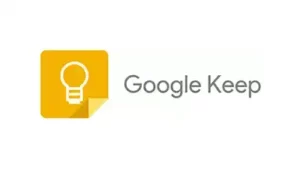Com a verificação em duas etapas, também chamada de autenticação de dois fatores, você pode adicionar uma camada a mais de segurança à sua conta caso a senha seja roubada. Depois de configurar a verificação em duas etapas, você vai poder fazer login na sua conta com:
- sua senha;
- seu smartphone.
Permitir a verificação em duas etapas
- Abra sua Conta do Google.
- No painel de navegação, selecione Segurança.
- Em “Como fazer login no Google”, selecione Verificação em duas etapas
Primeiros passos.
- Siga as etapas exibidas na tela.
Dica: se você usa uma conta do seu trabalho, escola ou outro grupo, estas etapas podem não funcionar. Se não for possível configurar a verificação em duas etapas, entre em contato com seu administrador para receber ajuda.
Confirmar sua identidade com uma segunda etapa
Depois de ativar a verificação em duas etapas, vai ser necessário concluir uma segunda etapa específica para confirmar sua identidade durante o login. O Google pede essa segunda etapa para proteger sua conta.
Recomendamos que você use solicitações do Google para fazer login. É mais fácil tocar em uma notificação do que digitar um código. As solicitações também podem ajudar a proteger contra troca de chip e outras invasões que usam números de telefone.
As solicitações do Google são notificações push que você recebe em:
- smartphones Android conectados à sua Conta do Google;
- iPhones com o app Smart Lock
, Gmail
, Google Fotos
, YouTube
ou Google app
conectados à sua Conta do Google.
Com base nas informações do dispositivo e de local mostradas na notificação, você pode:
- tocar em Sim para permitir o login solicitado;
- tocar em Não para bloquear o login solicitado.
Para maior segurança, o Google pode exigir seu PIN ou outra confirmação.
Importante: para usar as solicitações do Google, você precisa de um smartphone Android com o Google Play Services atualizado.
Recomendamos que você use as solicitações do Google como segunda etapa. É mais fácil tocar em uma notificação do que digitar um código. As solicitações também podem ajudar a proteger contra troca de chip e outras invasões que usam números de telefone.
Para receber solicitações do Google na sua conta, você precisa de:
- um smartphone Android conectado à sua Conta do Google;
- um iPhone com o app Smart Lock
, Gmail
, Google Fotos
, YouTube
ou Google app
conectado à sua Conta do Google.
Com base nas informações do dispositivo e de local mostradas na notificação, você pode:
- tocar em Sim para permitir o login;
- tocar em Não para bloquear o login.
Recomendamos que você use solicitações do Google para fazer login. É mais fácil tocar em uma notificação do que digitar um código. As solicitações também podem ajudar a proteger contra troca de chip e outras invasões que usam números de telefone.
As solicitações do Google são notificações push que você recebe em iPhones conectados à sua Conta do Google com o app Smart Lock , Gmail
, Google Fotos
, YouTube
ou Google app
. Se você fizer login em outro smartphone compatível, vai receber as solicitações do Google automaticamente nesse dispositivo até sair da conta.
Com base nas informações do dispositivo e de local exibidas na notificação, você pode:
- tocar em Sim para permitir o login;
- tocar em Não para bloquear o login.
Usar outros métodos de verificação
É possível configurar outros métodos de verificação caso você:
- queira ter mais proteção contra phishing;
- não possa receber solicitações do Google;
- perca o smartphone.
Usar chaves de segurança para aumentar a proteção contra phishing
Uma chave de segurança física é um pequeno dispositivo que você pode comprar para ajudar a confirmar sua identidade ao fazer login. Basta conectar a chave ao smartphone, tablet ou computador quando a confirmação for solicitada. Compre suas chaves de segurança.
Para fazer login em novos dispositivos, você também pode usar a chave de segurança integrada a um smartphone compatível.
Dica: as chaves de segurança ajudam a proteger sua Conta do Google contra ataques de phishing quando um hacker tenta induzir você a fornecer sua senha ou outras informações pessoais.
Usar o Google Authenticator ou outros apps de código de verificação
Você pode utilizar o Google Authenticator em seu smartphone como método de verificação em duas etapas.
Se você não tiver uma conexão de Internet ou um serviço móvel, configure o Google Authenticator ou outro app que crie códigos de verificação única.
Para confirmar sua identidade, insira o código de verificação na tela de login.
Usar o código de verificação de uma mensagem de texto ou ligação
Importante: nunca forneça seus códigos de verificação a ninguém.
Um código de seis dígitos pode ser enviado para um número fornecido anteriormente. Ele pode ser enviado por mensagem de texto (SMS) ou ligação, dependendo da configuração escolhida. Para confirmar sua identidade, insira o código na tela de login.
Dica: toda forma de verificação em duas etapas aumenta a segurança da conta, mas os códigos de verificação enviados por mensagem de texto ou chamada podem estar vulneráveis a invasões baseadas no número de telefone.
Usar códigos alternativos
Importante: nunca informe seus códigos alternativos a ninguém.
Você pode imprimir ou fazer o download de um conjunto de códigos alternativos de oito dígitos e guardar em um lugar seguro. Se você perder o smartphone, os códigos alternativos vão ser úteis.
Ignorar uma segunda etapa em dispositivos confiáveis
Se você não quiser passar por uma segunda etapa de verificação sempre que fizer login no seu computador ou smartphone, marque a caixa ao lado de “Não perguntar novamente neste computador” ou “Não perguntar novamente neste dispositivo”.
Importante: marque essa caixa apenas em dispositivos que você usa regularmente e não compartilha com outras pessoas.